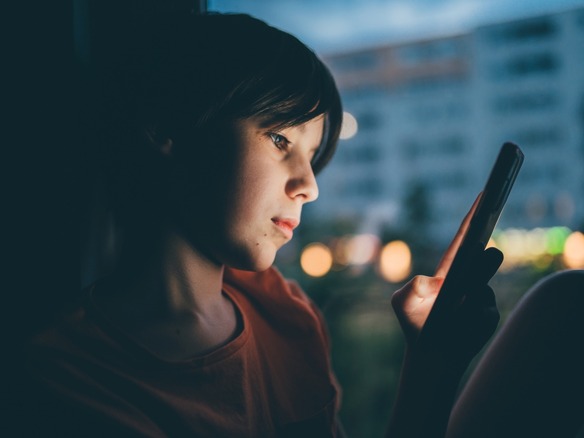
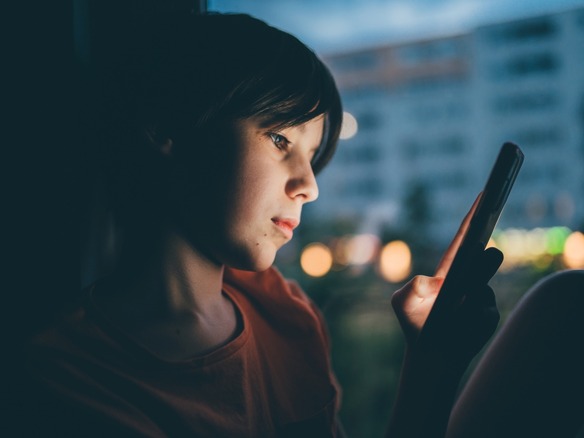
子どもの頃、近すぎる距離でテレビを見ていると目が四角くなってしまうよ、と祖母によく言われたものだ。筆者は、自分の娘にも全く同じことを言ったのを覚えている。後から、娘は「念のために」テレビから離れて丸いものを見たと話してくれたので、筆者の言い方に説得力があったのだろう。
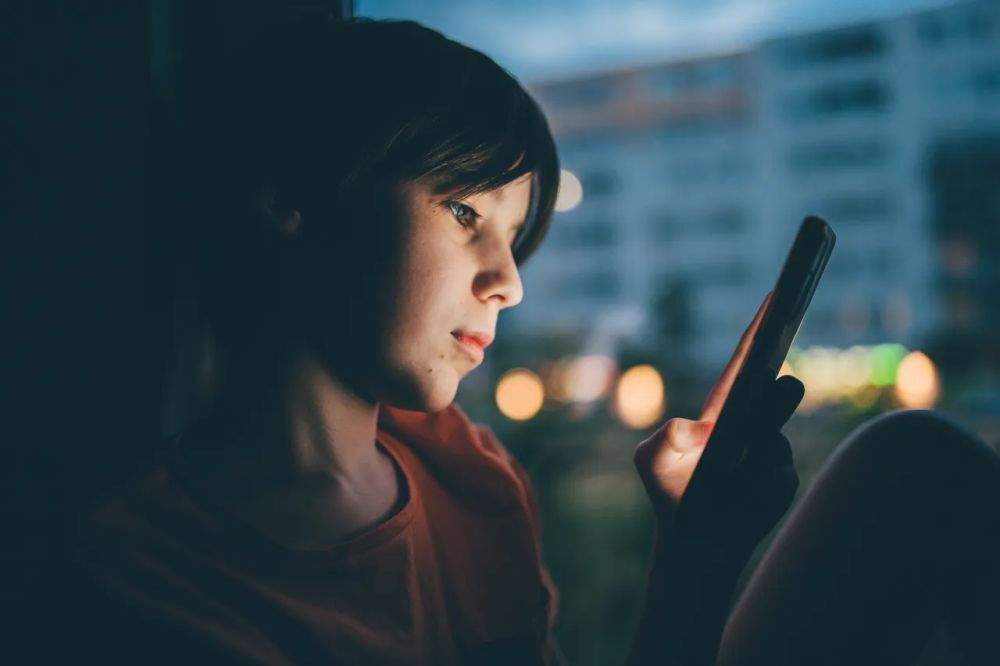
祖母はある意味正しかった。電子機器の画面は目に良くない。画面との距離が近すぎると、眼精疲労を引き起こす可能性がある。子どもの場合、近くの画面を長時間見続けると、近視のリスクが高まる可能性がある。
Appleは、大人も子どももデバイスの使用時に常に適切な距離を保つことを意識させるため、「画面との距離」と呼ばれる機能を「iOS 17」に追加した。
「画面との距離」は、「iPhone」(および「iPad」)の「TrueDepth」カメラ(通常は「Face ID」に使用される)を使って、iPhoneを顔から12インチ(30cm)以内の距離で長時間使用している場合に、それを検出する。「画面との距離」で、近距離での使用の傾向が認められた場合、顔をもっと画面から離すように促される。
「ファミリー共有」グループに参加している13歳未満の子ども(この年齢は地域によって異なる)の場合、「画面との距離」はデフォルトでオンになっている。
この機能を設定する方法は、以下の通りだ。
「設定」>「スクリーンタイム」>「画面との距離」の順にタップする。
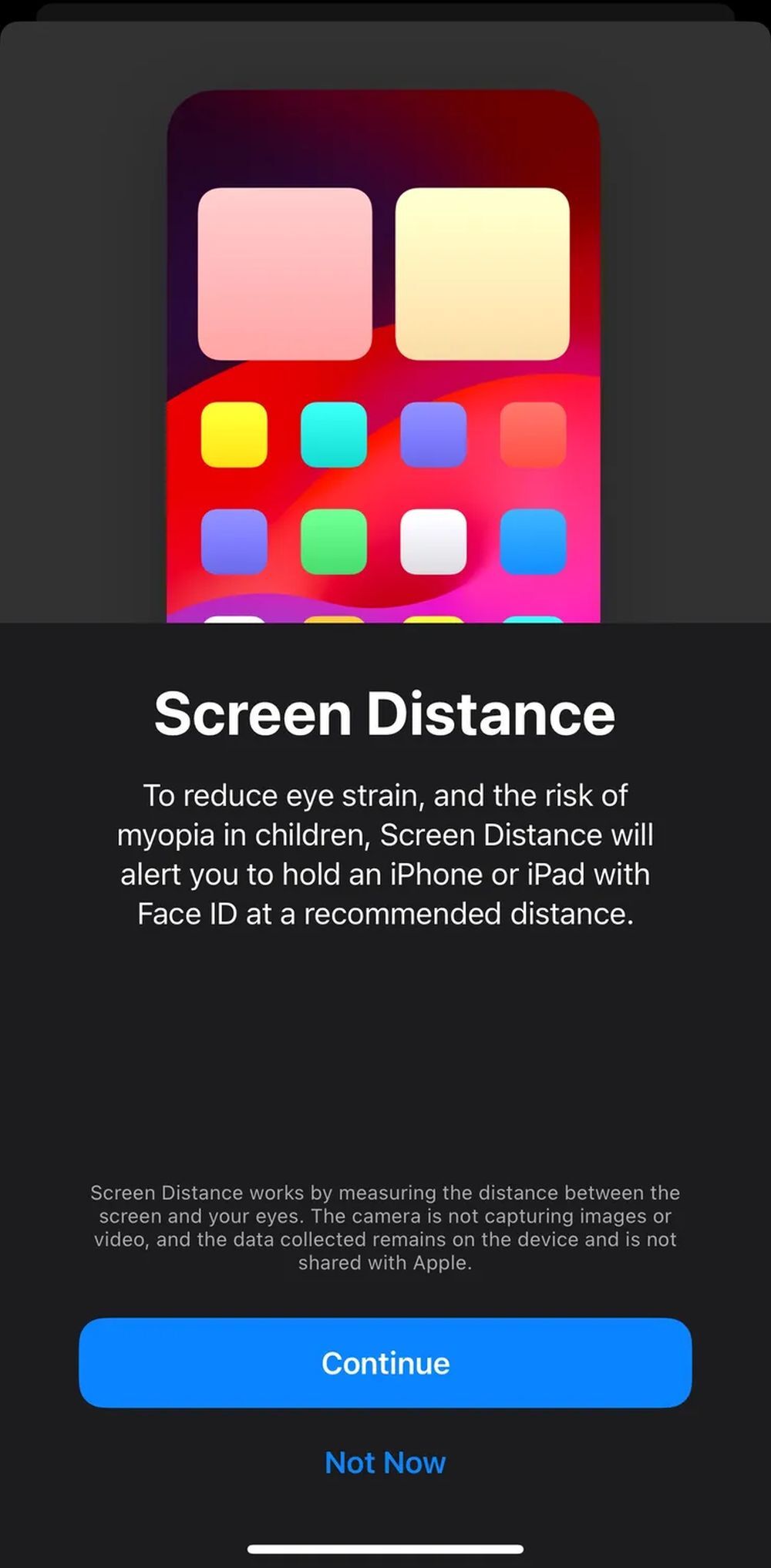
「続ける」をタップすると、次の画面で「画面との距離」機能の仕組みが表示される。
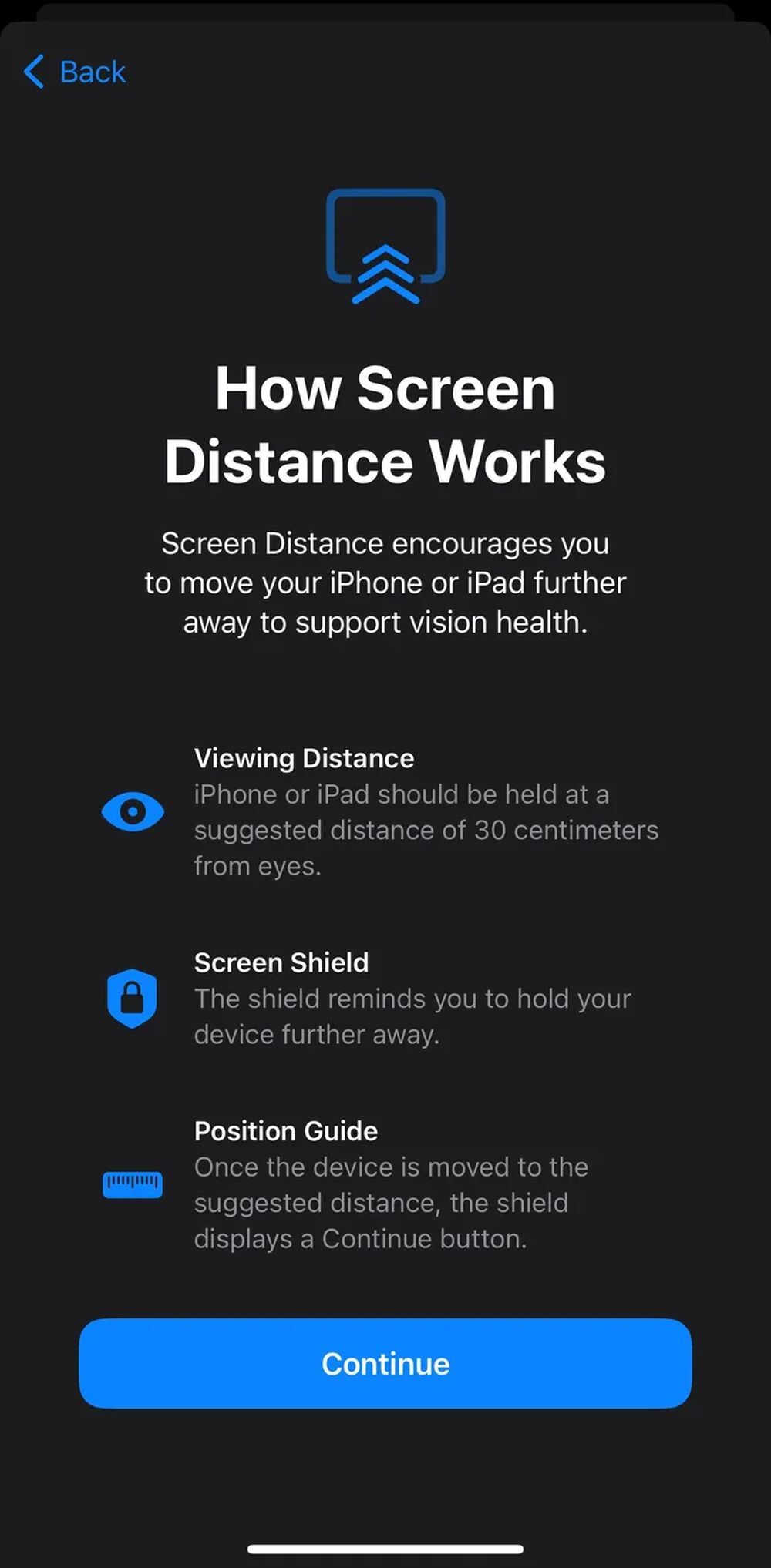
もう一度「続ける」をタップすると、「画面との距離」機能が有効になる。
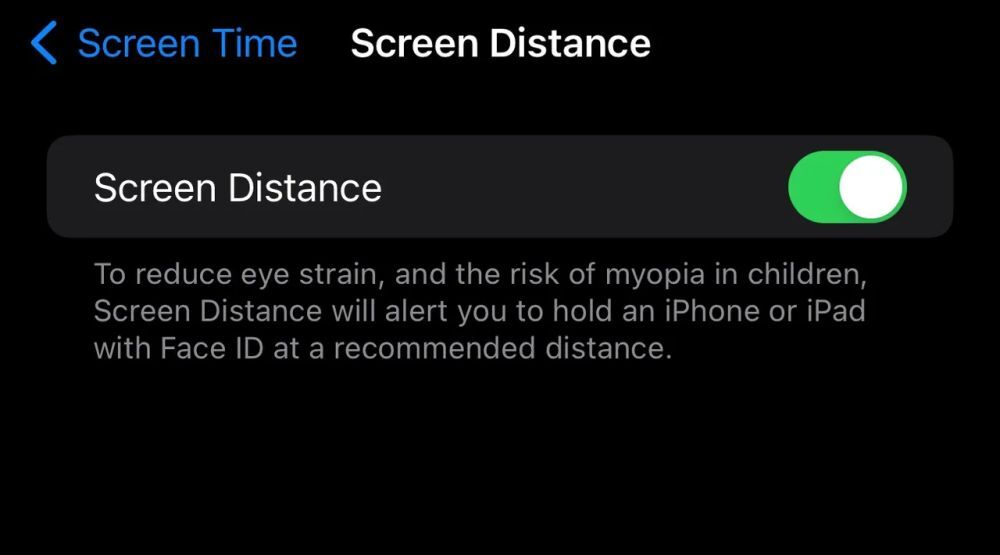
設定が完了したら、デバイスの使用を続けよう。
iPhoneまたはiPadは、TrueDepthカメラを使用して、画面と目の間の距離を定期的に測定する。近すぎる距離で長時間デバイスを使用していることが検出されると、デバイスに「iPhone(iPad)が近すぎる可能性があります」というメッセージが表示される。
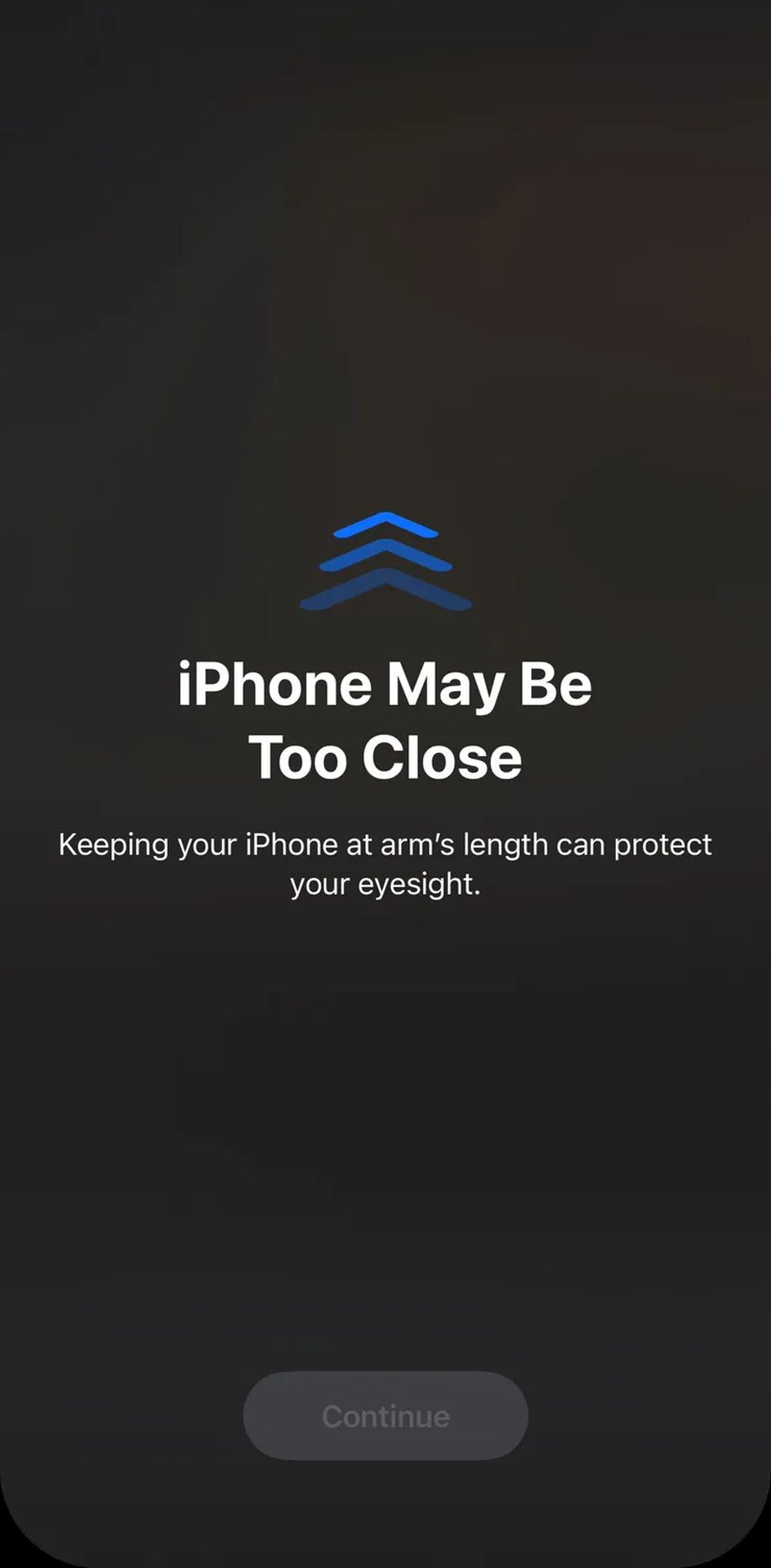
このメッセージで距離を調整するよう促されるので、デバイスを安全な距離まで離すと、画面にチェックマークが表示される。「続ける」ボタンをタップすると、デバイスの使用を再開できる。

「画面との距離」で写真や動画、データが収集されることはないので、心配は無用だ。処理はすべてデバイス上で実行される。
この記事は海外Red Ventures発の記事を朝日インタラクティブが日本向けに編集したものです。
CNET Japanの記事を毎朝メールでまとめ読み(無料)
 ひとごとではない生成AIの衝撃
ひとごとではない生成AIの衝撃
Copilot + PCならではのAI機能にくわえ
HP独自のAI機能がPCに変革をもたらす
 心と体をたった1分で見える化
心と体をたった1分で見える化
働くあなたの心身コンディションを見守る
最新スマートウオッチが整える日常へ
 プライバシーを守って空間を変える
プライバシーを守って空間を変える
ドコモビジネス×海外発スタートアップ
共創で生まれた“使える”人流解析とは
 メルカリが「2四半期連続のMAU減少」を恐れない理由--日本事業責任者が語る【インタビュー】
メルカリが「2四半期連続のMAU減少」を恐れない理由--日本事業責任者が語る【インタビュー】
 なぜPayPayは他のスマホ決済を圧倒できたのか--「やり方はADSLの時と同じ」とは
なぜPayPayは他のスマホ決済を圧倒できたのか--「やり方はADSLの時と同じ」とは
 AIが通訳するから英語学習は今後「オワコン」?--スピークバディCEOの見方は
AIが通訳するから英語学習は今後「オワコン」?--スピークバディCEOの見方は
 パラマウントベッド、100人の若手が浮き彫りにした課題からCVCが誕生
パラマウントベッド、100人の若手が浮き彫りにした課題からCVCが誕生
 野村不動産グループが浜松町に本社を「移転する前」に実施した「トライアルオフィス」とは
野村不動産グループが浜松町に本社を「移転する前」に実施した「トライアルオフィス」とは
 「ChatGPT Search」の衝撃--Chromeの検索窓がデフォルトで「ChatGPT」に
「ChatGPT Search」の衝撃--Chromeの検索窓がデフォルトで「ChatGPT」に
 「S.RIDE」が目指す「タクシーが捕まる世界」--タクシー配車のエスライド、ビジネス向け好調
「S.RIDE」が目指す「タクシーが捕まる世界」--タクシー配車のエスライド、ビジネス向け好調
 物流の現場でデータドリブンな文化を創る--「2024年問題」に向け、大和物流が挑む効率化とは
物流の現場でデータドリブンな文化を創る--「2024年問題」に向け、大和物流が挑む効率化とは
 「ビットコイン」に資産性はあるのか--積立サービスを始めたメルカリ、担当CEOに聞いた
「ビットコイン」に資産性はあるのか--積立サービスを始めたメルカリ、担当CEOに聞いた
 培養肉の課題は多大なコスト--うなぎ開発のForsea Foodsに聞く商品化までの道のり
培養肉の課題は多大なコスト--うなぎ開発のForsea Foodsに聞く商品化までの道のり
 過去の歴史から学ぶ持続可能な事業とは--陽と人と日本郵政グループ、農業と物流の課題解決へ
過去の歴史から学ぶ持続可能な事業とは--陽と人と日本郵政グループ、農業と物流の課題解決へ
 通信品質対策にHAPS、銀行にdポイント--6月就任のNTTドコモ新社長、前田氏に聞く
通信品質対策にHAPS、銀行にdポイント--6月就任のNTTドコモ新社長、前田氏に聞く
 「代理店でもコンサルでもない」I&COが企業の課題を解決する
「代理店でもコンサルでもない」I&COが企業の課題を解決する